Настройка телефона в соответствии с вашими предпочтениями очень похожа на украшение вашего дома. Есть так много стилей на выбор, и может пройти некоторое время, прежде чем вы решите, что лучше всего подходит для вас. К счастью, есть некоторые приемы дизайна, которые хорошо работают практически с любым стилем.
В этом руководстве мы покажем вам несколько простых способов сделать ваш телефон Samsung более чистым и удобным для пользователя. Не волнуйтесь, мы не утомим вас, показав вам вещи, которые вы, вероятно, уже знаете, такие как изменение обоев, значков приложений, темы или что-то в этом роде. Мы сосредоточимся на некоторых менее известных вариантах. Проверять Лучшие способы улучшить качество звука на вашем телефоне Samsung.
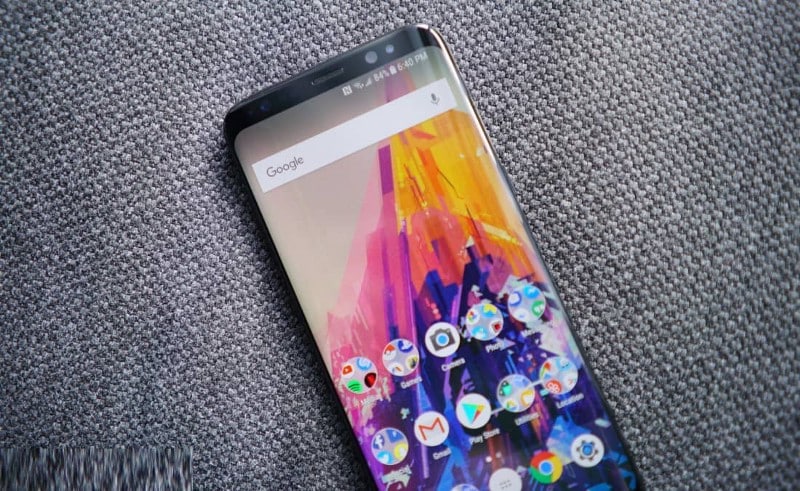
1. Скрыть кнопки навигации
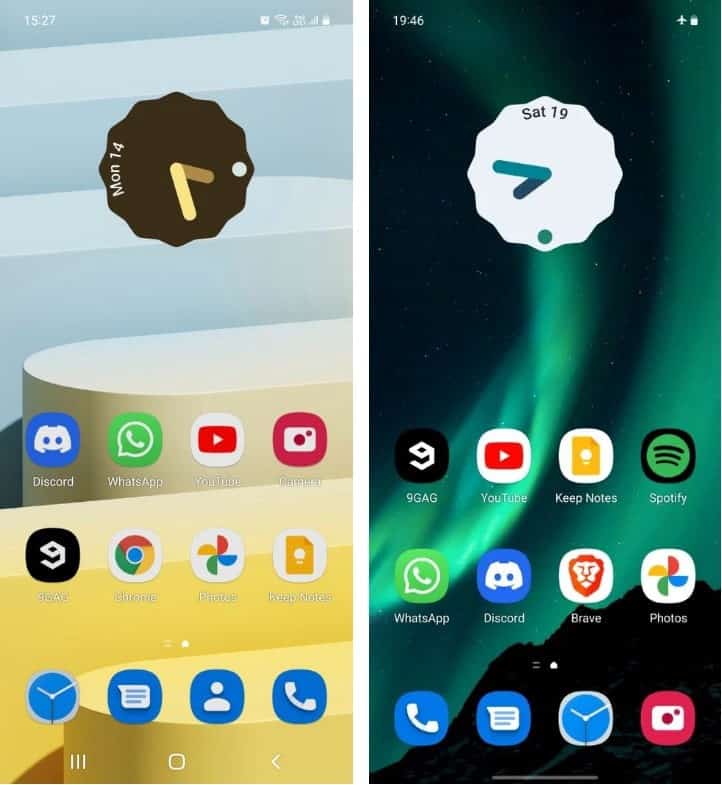
Первый шаг к тому, чтобы сделать ваш телефон более красивым, — это избавиться от традиционных экранных кнопок навигации и вместо этого использовать жесты смахивания. Чтобы включить жесты смахивания на устройстве Samsung, перейдите на Настройки -> Дисплей -> Панель навигации и выберите жесты смахивания.
Чтобы продвинуться на этом шаге вперед, вы можете отключить переключатель подсказки жеста, чтобы скрыть маркер навигации в нижней части экрана. Таким образом, ваш домашний экран не будет загроможден какими-либо элементами пользовательского интерфейса и будет выглядеть чистым, современным и простым.
2. Избавьтесь от беспорядка с помощью Edge Panel
Боковые панели — одна из самых полезных функций телефона Samsung. Где вы можете хранить наиболее часто используемые приложения на боковой панели, чтобы вам не приходилось размещать их все на главном экране, где они могут занимать много места и выглядеть загроможденными.
Устройства Samsung имеют эту функцию уже несколько лет, и очень полезно, что она есть и у некоторых других брендов. Чтобы включить боковые панели, перейдите к Настройки -> Дисплей и включите переключатель рядом с боковые панели. Не стесняйтесь проверить наше руководство о Установка боковых панелей Если вам нужна помощь в этом.
3. Добавьте многоуровневый виджет часов Google.
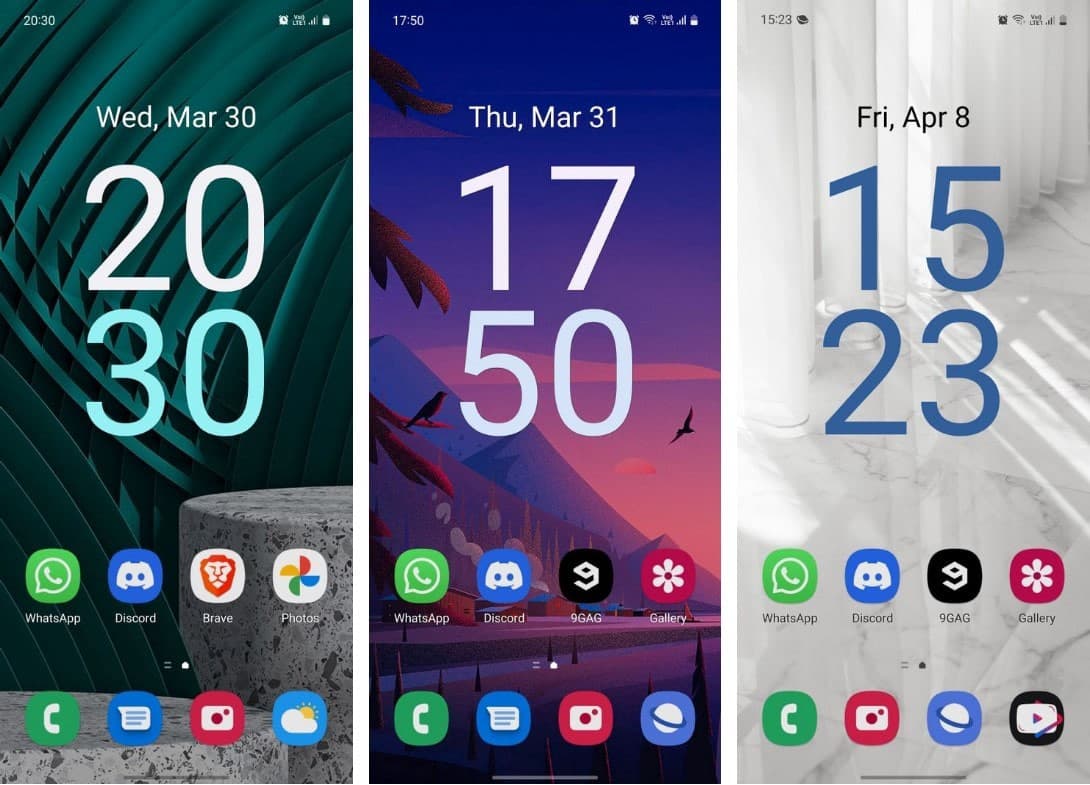
Это немного более субъективный совет, но вы можете эффективно использовать все это дополнительное пространство на главном экране, добавив большой виджет Google Watch, чтобы получить премиальный вид Pixel 6. Мы также пробовали виджеты часов Samsung, но они не работают. выглядят так же хорошо, как виджеты Google Watch. Это благодаря новой теме Material, которая встроена в большинство инструментов Google.
Вот как добавить виджет Google Clock на главный экран:
- Нажмите и удерживайте пустое место на главном экране и нажмите Инструменты -> Часы.
- В раскрывающемся меню нажмите и удерживайте сложенный виджет и поместите его на главный экран, затем выберите стиль прозрачных часов на следующей странице.
- Измените размер виджета, чтобы он занимал все оставшееся место на экране.
4. Скрыть ярлык значков приложений

Еще один эффективный способ украсить домашний экран — скрыть ярлыки значков приложений. В любом случае, большинство из нас уже могут распознавать приложения по их логотипу, поэтому ярлыки не нужны, и иногда они портят внешний вид обоев. Так что лучше от него избавиться.
Для этого вам понадобится приложение Good Lock от Samsung. Если вам интересно, как это работает, посмотрите Как использовать Good Lock для персонализации телефона Galaxy и исследуйте его лучшие юниты.
В приложении Good Lock перейдите к модулю Home Up, нажмите на главном экране и включите скрыть метку значка приложения. Сразу же ваш домашний экран и панель приложений будут выглядеть намного чище, чем раньше.
Скачать: Хороший замок (Бесплатно)
5. Изменить макет ящика приложения
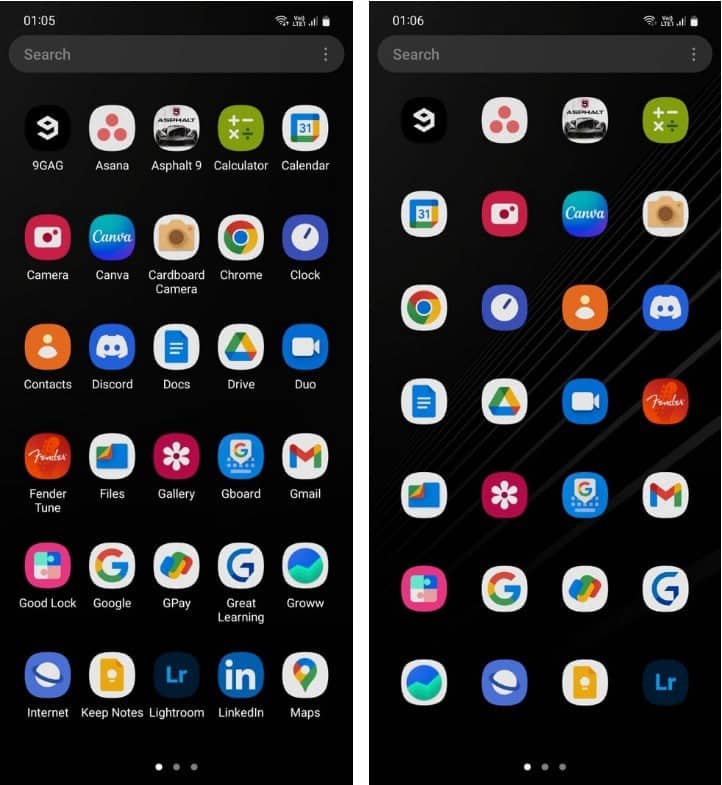
По общему признанию, этот совет может немного сбить с толку ОКР, но вы поймете, почему мы рекомендуем его снова. В приложении Good Lock перейдите к модулю Home Up, нажмите «Главная» -> «Сетка экрана приложений» и установите размер сетки ровно 4x7.
Мы обнаружили, что этот дизайн ящика приложений выглядит наиболее последовательным из всех вариантов. Но эта сеть не встроена в One UI (который допускает только пресеты 4x5, 4x6, 5x5 или 5x6), поэтому вам нужен Good Lock, чтобы установить его вручную.
После того, как сетка установлена на 4x7, вернитесь на домашнюю страницу и откройте панель приложений. Вы заметите, что приложения расположены на одинаковом расстоянии друг от друга — и они выглядят еще лучше, если вы скрыли их ярлыки! Проверять Лучшие советы и рекомендации при использовании Samsung One UI 3.
6. Измените макет последних приложений
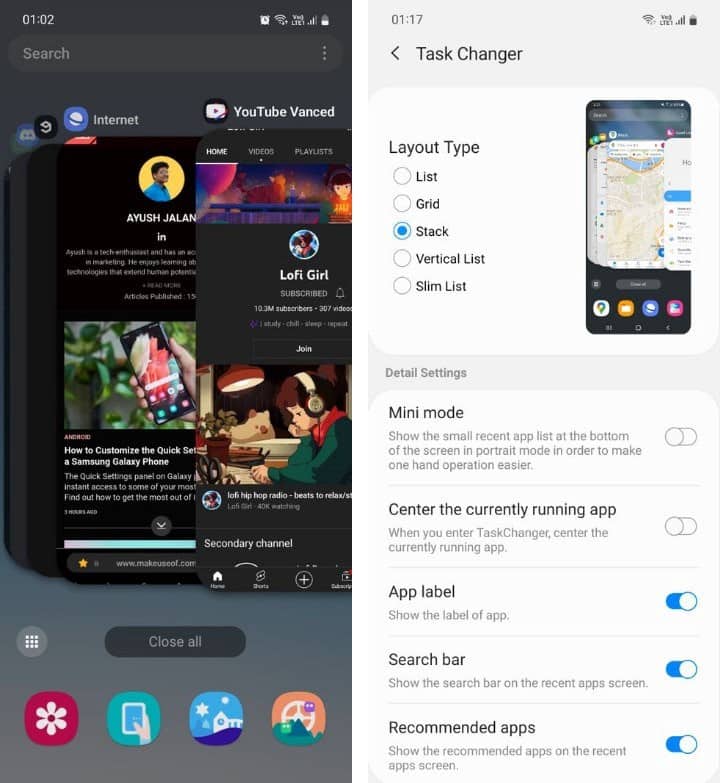
Вы можете изменить способ отображения на телефоне последних приложений. Для этого откройте приложение Good Lock, перейдите в модуль Home Up и нажмите Смена задач Выберите один из вариантов в разделе «Тип макета», включая «Список», «Сетка», «Стопка» или «Вертикальный список».
Когда вы выберете любой из них, вы также увидите миниатюру того, как ваши последние приложения будут выглядеть в этом макете. Мы рекомендуем использовать куча Потому что это самый гибкий и простой в использовании из всех вариантов.
7. Скройте все приложения, которые вы не используете
Средний пользователь смартфона имеет от 40 до 80 приложений на телефоне. Большинство из этих приложений не используются ежедневно, а некоторые из них используются редко. Кроме того, с One UI вы также получите множество предустановленных приложений Samsung.
Таким образом, рекомендуется скрыть приложения, которые вы не используете, из панели приложений. Таким образом, вы можете найти нужные приложения проще и быстрее, без необходимости много прокручивать или искать.
Для этого сначала коснитесь и удерживайте любое место на главном экране, а затем коснитесь Настройки Внизу нажмите Скрыть приложения и выберите приложения, которые вы хотите скрыть. После этого панель приложений будет выглядеть более удобной для поиска и управления. Проверять Как освободить место на вашем Android-устройстве.
8. Сделайте папки всплывающими
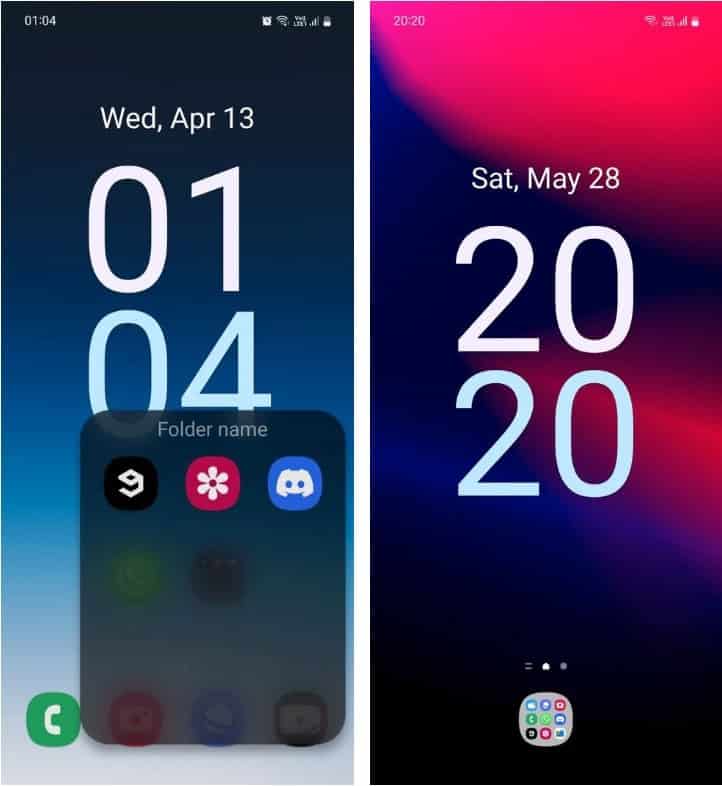
По умолчанию папки на главном экране и в панели приложений занимают весь экран, когда вы их открываете. Это не подходит, так как приложения сверху трудно достать одной рукой.
С Good Lock вы можете открывать папки на своем телефоне во всплывающем окне, а не заполнять весь экран. Для этого перейдите в модуль Home Up и коснитесь Папка , и переключитесь на Всплывающая папка. Вы даже можете настроить внешний вид папок из того же меню.
Если вы не против пропустить несколько практичных приложений, вы можете использовать папки, чтобы сделать домашний экран совершенно простым. Просто поместите все необходимые приложения в одну папку и поместите их на панель избранного. В сочетании с гигантским виджетом Google Clock эта установка определенно выделяется. Проверять Самый уникальный способ организовать Android-приложения.
Сделайте свой телефон Samsung крутым
Технология должна быть интуитивно понятной, а не навязчивой. Странно игнорировать красивые обои только потому, что ярлыки приложения делают их немного странными. Раздражает находить приложение в загроможденном и грязном ящике приложений. Надо отметить, что экранные кнопки навигации не точны.
Хотя они могут показаться тривиальными, эти проблемы могут ухудшить ваше повседневное использование телефона. Но с помощью приведенных выше советов вы можете сделать свой телефон Samsung новым и особенным, при этом выглядя очень чистым и стильным. Теперь вы можете просмотреть Stop Phobbing - Вот лучшие пусковые установки Android с минимальными функциями..







